VGA passthrough avec Citrix XenServer 6.5
- Citrix
- Citrix XenServer
- 21 mai 2016 à 11:19
-

- 4/5
10. Assigner une carte graphique à votre machine virtuelle
Pour commencer, arrêtez la machine virtuelle souhaitée, puis faites un clic droit "Properties" sur celle-ci.
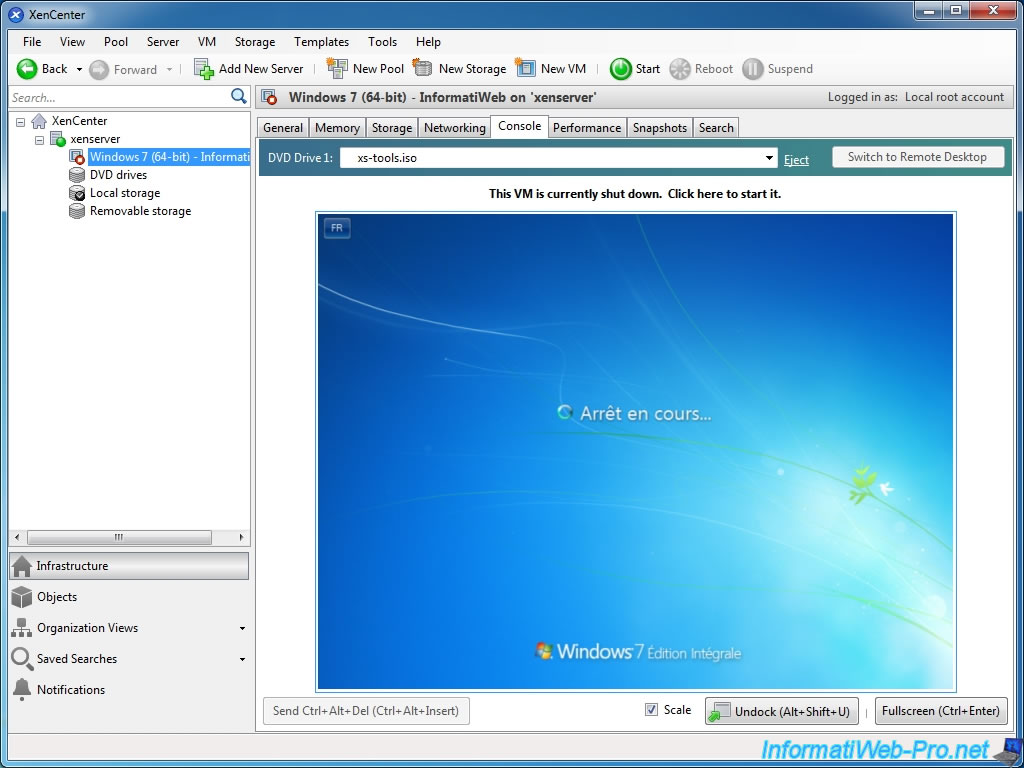
Allez dans la partie "GPU" et sélectionnez votre carte graphique dans la liste.
Dans notre cas, la carte graphique "NVIDIA Corporation GM107 [GeForce GTX 750 Ti] GPUs". (GM107 correspond au code la puce de la carte graphique : wikipedia.org)
Comme indiqué par XenCenter :
- avant de sélectionner une carte graphique dans cette liste, vous devez vous assurer de pouvoir accéder à votre machine virtuelle via le bureau à distance (Remote Dekstop). Pas de soucis puisque c'est le cas.
- vous devrez installer les pilotes appropriés à votre carte graphique une fois que vous aurez démarré votre machine virtuelle. C'est ce que nous allons faire après.
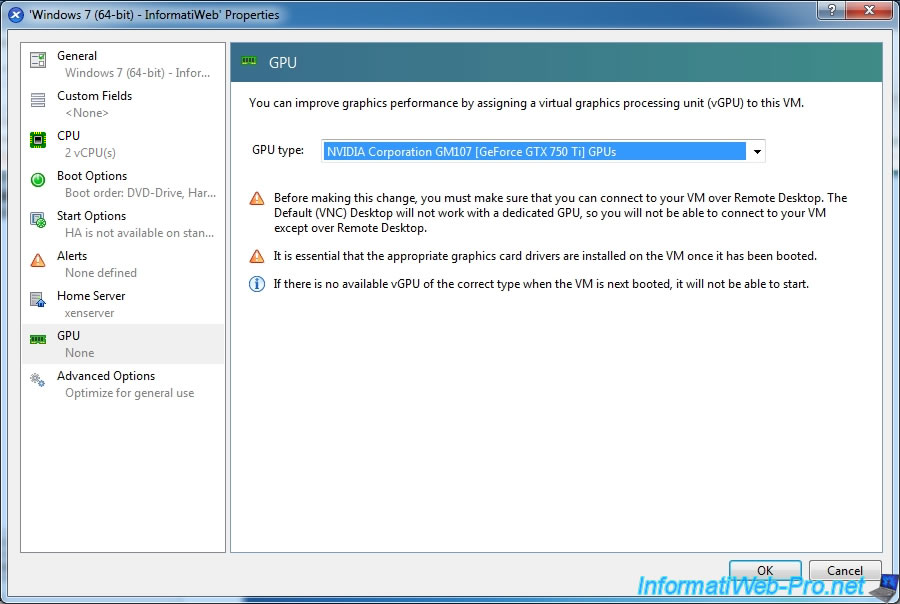
Démarrez votre machine virtuelle.
Si l'IOMMU ou VT-d est activé, la machine virtuelle démarrera correctement et la ligne "This VM has a pass-through GPU assigned. You must connect to it using Remote Dekstop" s'affichera.
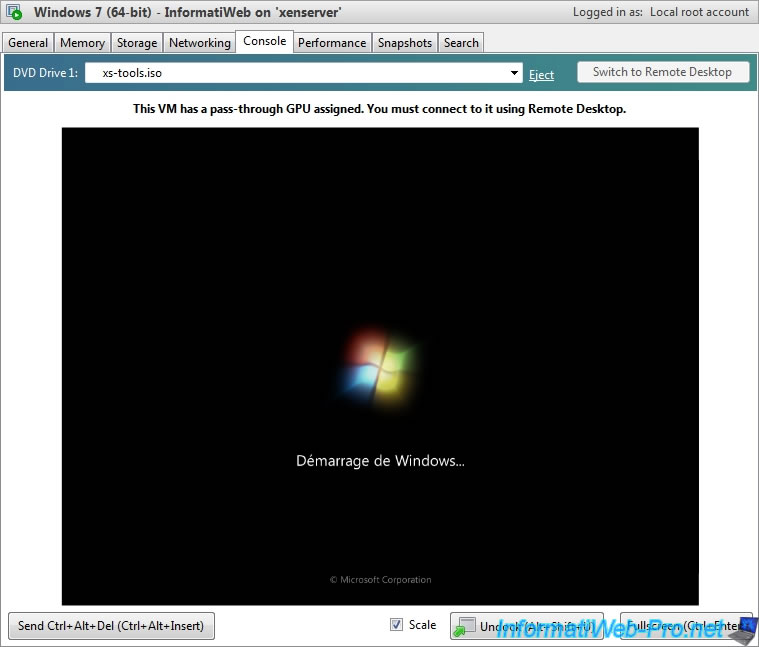
Par contre, si l'IOMMU ou VT-d n'est pas supporté par votre carte mère ou que cette technologie n'est pas activée dans son BIOS, la machine virtuelle ne démarrera pas et affichera le message d'erreur :
You attempted to run a VM on a host which doesn't have I/O virtualization (IOMMU/VT-d) enable, which is needed by the VM.
Note : pour activer cette option (si votre carte mère le permet), suivez ceci : Activer IOMMU ou VT-d dans le BIOS de votre carte mère
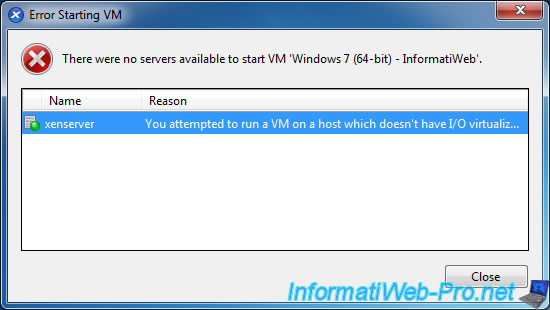
Windows tentera d'installer les pilotes nécessaires pour votre carte graphique.
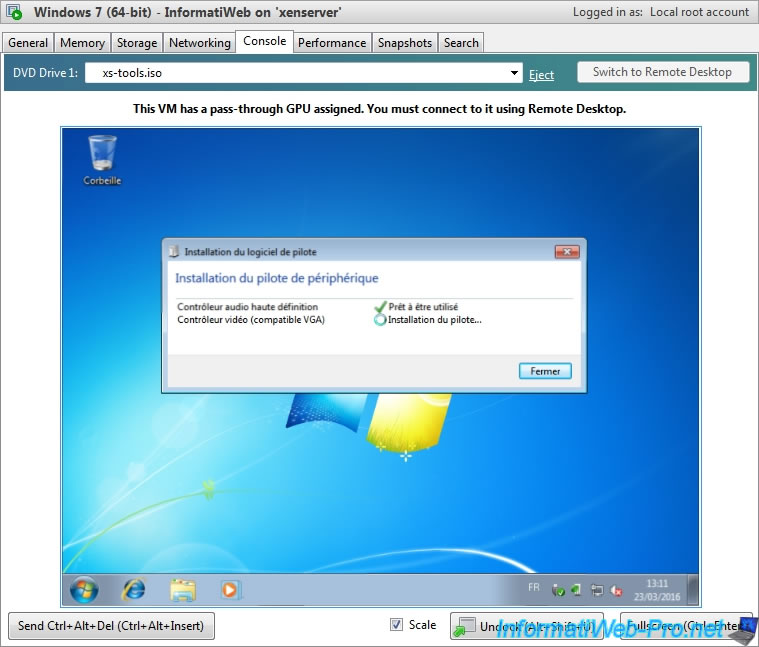
Mais, il est possible qu'il ne les installe pas tous.
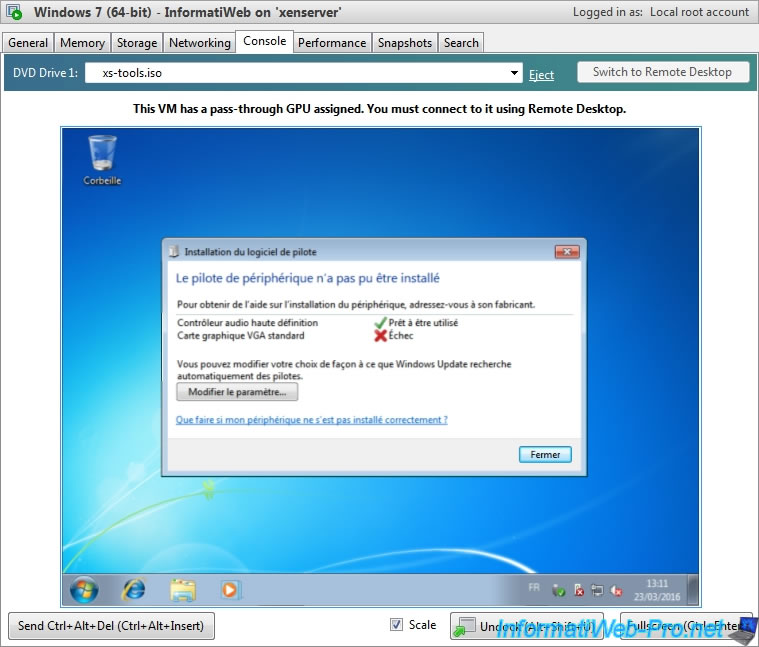
11. Installation du pilote graphique NVIDIA
Avant d'installer le pilote de la carte graphique, nous vous recommandons de faire un snapshot de la machine virtuelle.
En effet, certains pilotes posent parfois problème lorsqu'on les installe dans une machine virtuelle.
Pour installer le pilote de notre carte graphique NVIDIA, nous avons téléchargé le dernier pilote disponible depuis le site officiel et nous avons tenté de l'installer.
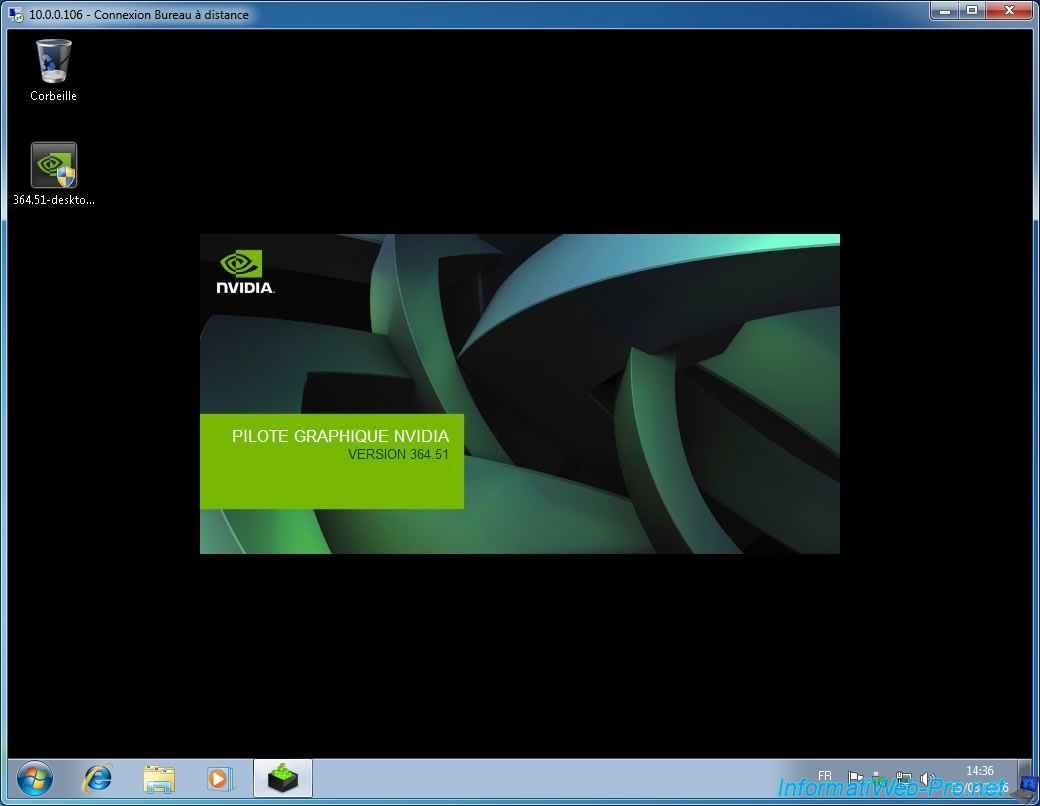

Sauf que cette version "364.51" nous a provoqué un écran bleu "STOP: 0x0000007E".
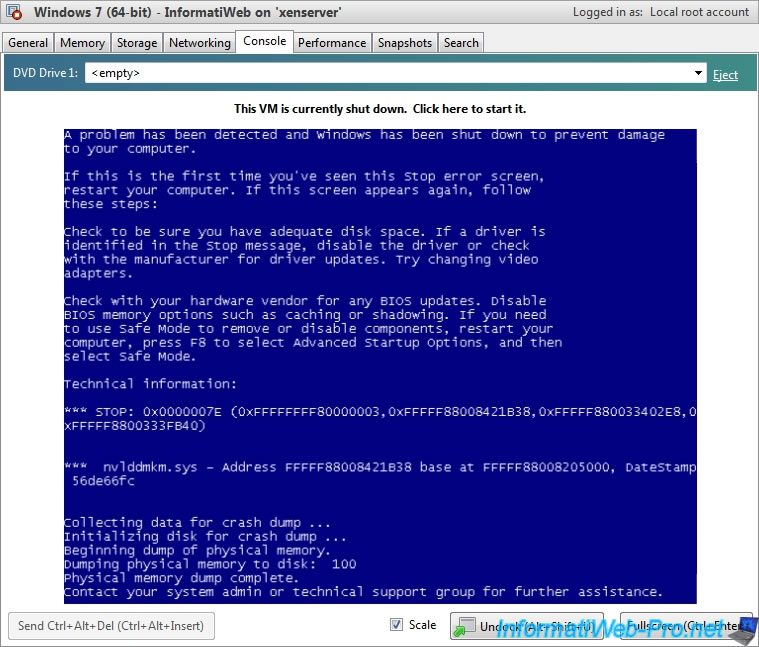
Du coup, nous avons restauré notre machine virtuelle à l'état précédent (via le snapshot créé précédemment) et nous avons téléchargé la version 361.43 via les pilotes archivés sur le site officiel de NVIDIA.
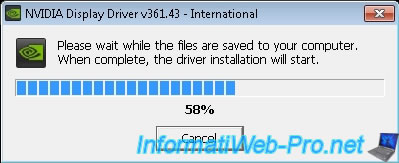

La vérification de la compatibilité du système peut prendre du temps en fonction des performances de votre ordinateur (ou serveur) et de la configuration de votre machine virtuelle.

Une fois la vérification terminée, acceptez le contrat de licence.
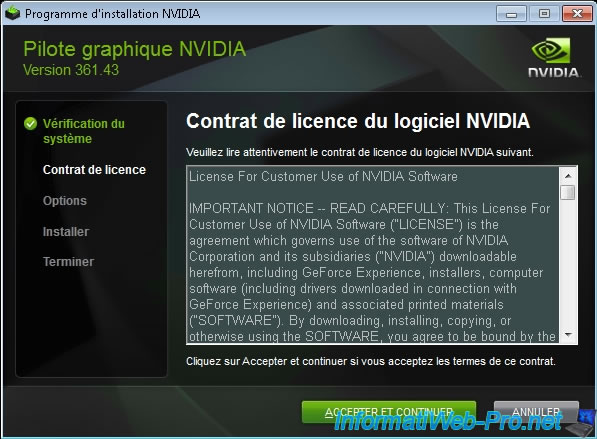
Pour éviter d'obtenir encore un écran bleu, nous avons choisi une installation "Personnalisée (avancée)".

Et nous avons installé uniquement les pilotes nécessaires : Pilote graphique et Pilote audio HD.
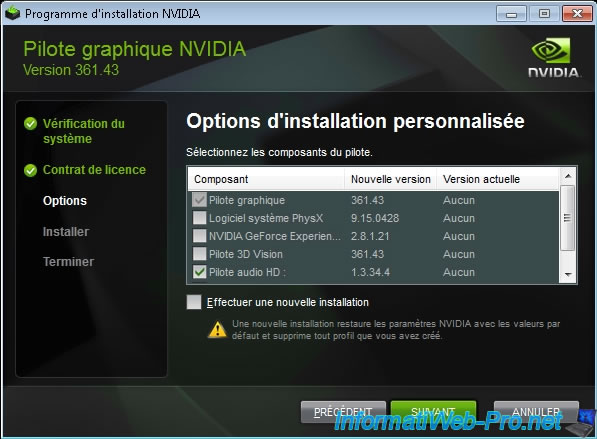
Les pilotes s'installent sans problèmes.
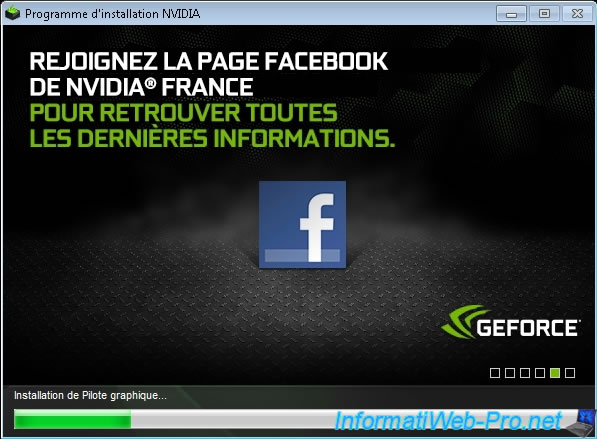
Et l'installation se termine correctement.
Cliquez sur "Redémarrer maintenant".

Pendant que votre machine virtuelle est allumée, vous pouvez voir l'utilisation de vos cartes graphiques en sélectionnant votre serveur XenServer et en allant dans l'onglet "GPU".
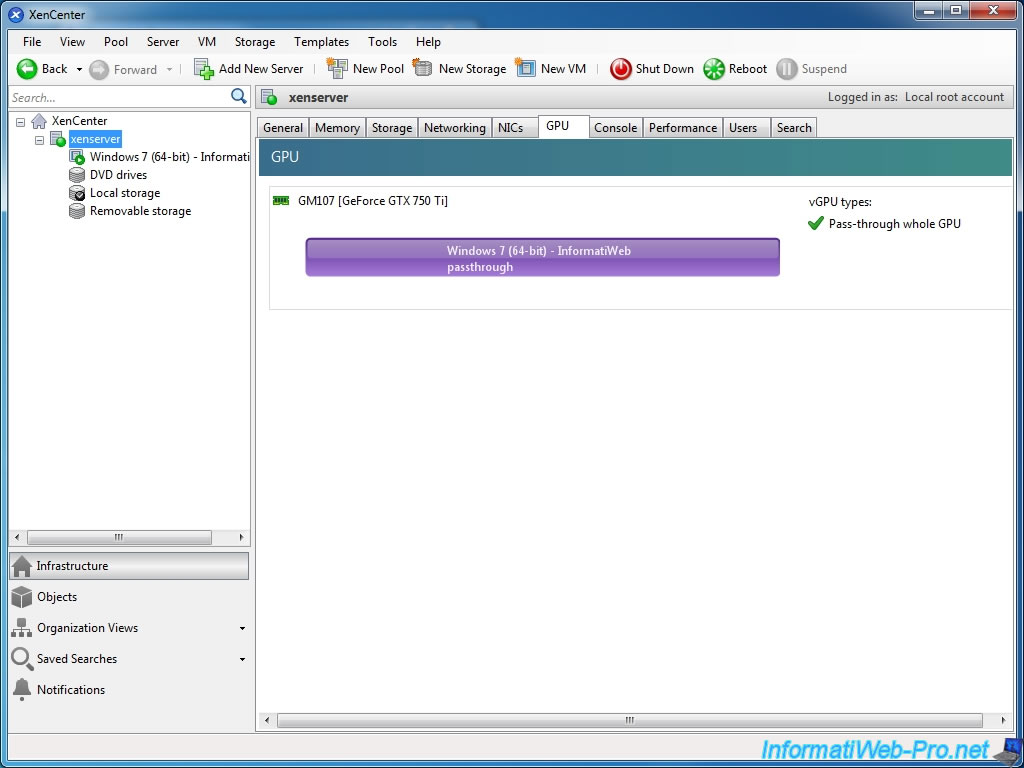
Une fois que la machine virtuelle aura redémarrée et allez dans le gestionnaire de périphériques.
Comme vous pouvez le voir, Windows reconnait bien les 2 cartes graphiques : celle de Citrix (VGA standard) et notre carte graphique Nvidia (NVIDIA GeForce GTX 750 Ti).
Néanmoins, une icône jaune s'affiche pour notre carte graphique.
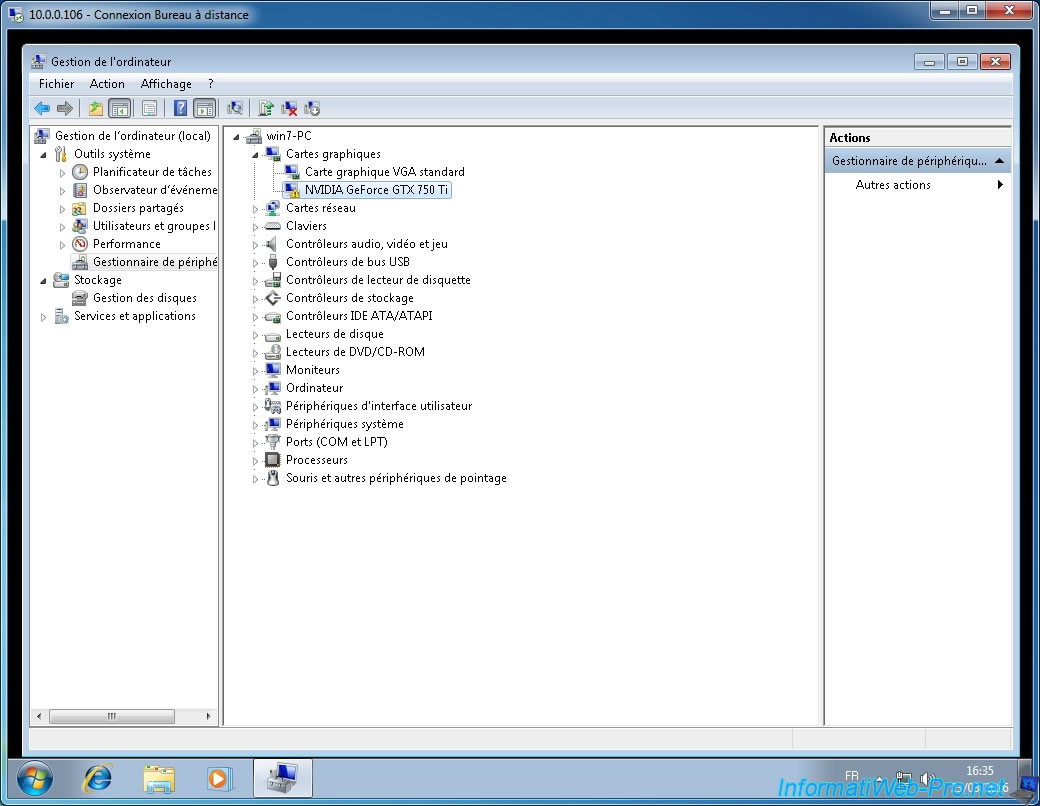
Et le code d'erreur 43 s'affiche pour l'état de ce périphérique. :-(
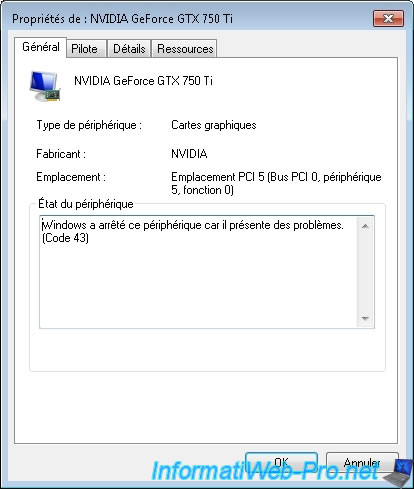
Conclusion :
Si vous voulez utiliser le VGA passthrough, assurez-vous que votre matériel est 100% compatible avec cette technologie avant de l'acheter.
Si besoin, contactez Citrix, NVIDIA, les fabricants de cartes mères, ... pour obtenir les informations souhaitées.
De plus, comme indiqué sur le Wiki de Xen, certaines cartes graphiques nécessitent une extraction du BIOS de la carte graphique pour pouvoir l'utiliser sans problème dans une machine virtuelle.
Plain Text
Citation : Some graphics adapters modify their VGA BIOS when the computer starts, so the exact VGA BIOS cannot be read from memory ... In this case you need to use vendor-specific tools to extract the VGA BIOS from the graphics adapter, and load the VGA BIOS from a file to the HVM guest.
Partager ce tutoriel
A voir également
-

Citrix 21/6/2017
Citrix XenServer 6.5 - Authentification via l'Active Directory
-

Citrix 21/5/2017
Citrix XenServer 6.5 - Environnement de secours (DR)
-

Citrix 13/6/2017
Citrix XenServer 6.5 - Mise à jour du serveur
-

Citrix 25/11/2015
Citrix XenServer 6.5 - PCI passthrough

Pas de commentaire